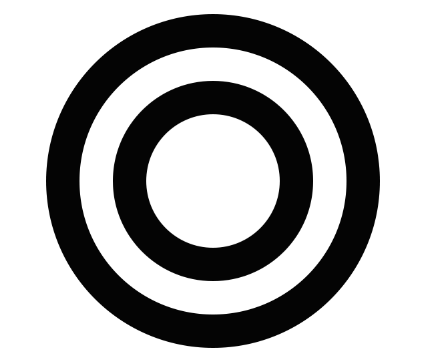效果图
制作步骤
1 新建画布
2 新建椭圆
3 复制图层,合并图层
ctrl+j复制两个椭圆,命名为【椭圆2】、【椭圆3】
隐藏【椭圆1】,将椭圆3改成400*400,然后选中【椭圆2】、【椭圆3】,居中对齐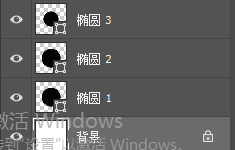
选中【椭圆2】、【椭圆3】,ctrl+E合并图层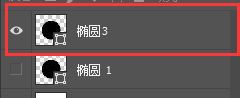
4 减去顶层形状
选中合并后的【椭圆3】,用直接选择工具(白箭头 )点击合并图层中心(也就是选中400400的那个椭圆),然后*点击布尔运算图标,展开下拉选项,点击减去顶层形状
)点击合并图层中心(也就是选中400400的那个椭圆),然后*点击布尔运算图标,展开下拉选项,点击减去顶层形状
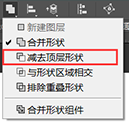
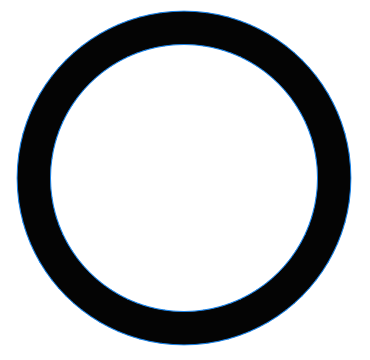
5 重复以上两步
显示此前隐藏的【椭圆1】,复制一个将大小改为300300,命名为【椭圆4】;再复制一个将大小改为200200,命名为【椭圆5】
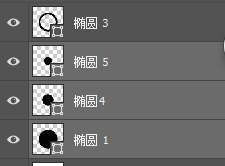
选中这三个图层,然后居中对齐
隐藏【椭圆1】,选中【椭圆4】、【椭圆5】,ctrl+E合并图层
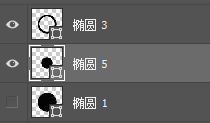
用直接选择工具(白箭头 )点击【椭圆5】中心(为了选中200*200的那个圆),然后点击布尔运算图标,展开下拉选项,点击减去顶层形状,得到第二个圆环
)点击【椭圆5】中心(为了选中200*200的那个圆),然后点击布尔运算图标,展开下拉选项,点击减去顶层形状,得到第二个圆环
6 完成圆环
显示之前隐藏的【椭圆1】,复制一个【椭圆6】改成100*100,并和【椭圆1】居中对齐
再显示之前隐藏的【椭圆3】、【椭圆5】,隐藏【椭圆1】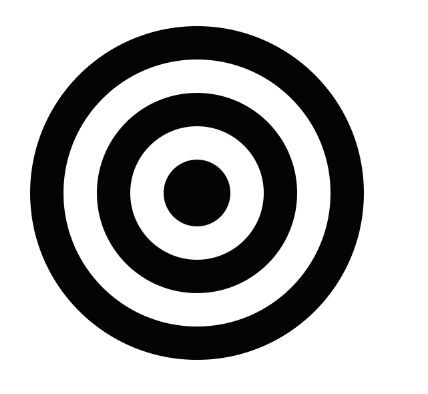
7 新建矩形并旋转
新建图层,新建矩形500*500,黑色,命名为【矩形1】,将其旋转45度,一个角移到圆中心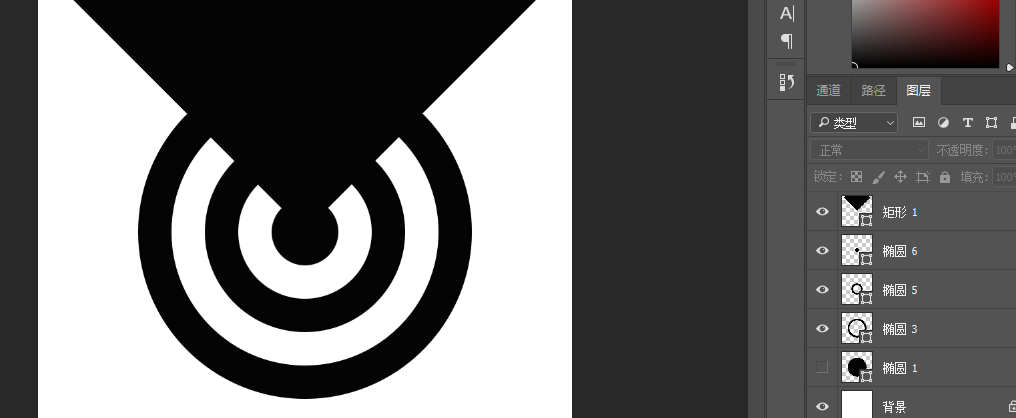
8 合并图层
选中【矩形1】、【椭圆3】、【椭圆5】、【椭圆6】,ctrl+E合并图层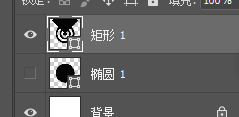
9 与形状区相交
用直接选择工具(白箭头 )选中矩形,然后点击布尔运算——与形状区相交
)选中矩形,然后点击布尔运算——与形状区相交
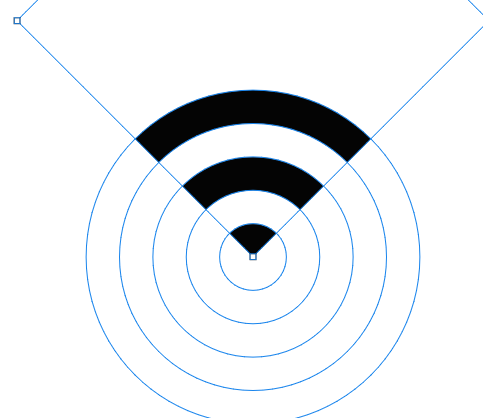
就ok啦!